Kā pārdēvēt AirPods austiņas iPhone tālrunī

Piešķirot savām AirPod ierīcēm unikālu nosaukumu, jūs viegli atradīsiet austiņas un varēsiet ar tām izveidot savienojumu, kad tas būs nepieciešams.

Ja regulāri izmantojat Apple AirPods austiņas, lai katru dienu klausītos mūziku un aplādes, iespējams, vēlēsities izmantot nākamā ieraksta žestus vai atgriezties pie iepriekšējā ieraksta tieši austiņās, nevis darboties ekrānā. Tālruņa attēlveidošana ir diezgan neērti un laikietilpīgi. Noskaidrosim tieši zemāk.
Kā kontrolēt mūzikas atskaņošanu visos Apple AirPods austiņu modeļos
Atkarībā no izmantotā AirPods modeļa, iespējams, pēc noklusējuma varēsit izmantot tiešās straumēšanas funkciju austiņās. Šī funkcija vispirms būs jākonfigurē, izmantojot austiņām pievienoto iPhone.
Kontrolējiet mūzikas atskaņošanu ierīcēs AirPods Pro vai AirPods (3. paaudze)
Ja izmantojat AirPods Pro vai trešās paaudzes AirPods, jums nekas nav jākonfigurē. Citiem vārdiem sakot, mūzikas atskaņošanas vadīklas ir iespējotas pēc noklusējuma.
Operācija arī nav sarežģīta. Mūzikas atskaņošanas laikā vienkārši veiciet dubultskārienu spēka sensora zonai uz AirPod austiņu korpusa.

Lai pārslēgtos atpakaļ uz iepriekšējo ierakstu, trīsreiz pieskarieties iepriekš minētajam spēka noteikšanas apgabalam.
Tāpat varat arī apturēt mūzikas atskaņošanu, vienreiz pieskaroties spēka sensoram, un atsākt atskaņošanu, vēlreiz pieskaroties tai pašai vietai.
Kontrolējiet mūzikas atskaņošanu ar pirmās vai otrās paaudzes AirPod
Ja jums ir pirmās vai otrās paaudzes AirPods, jums būs jākonfigurē žesti, kas kontrolē mūzikas atskaņošanu austiņās, izmantojot jūsu iPhone.
Lai to izdarītu, kamēr jūsu AirPods ir savienots ar jūsu iPhone, palaidiet iPhone tālrunī lietotni Iestatījumi. Pēc tam pieskarieties ierakstam “Bluetooth” un sarakstā atlasiet “i” blakus savām AirPod ierīcēm.
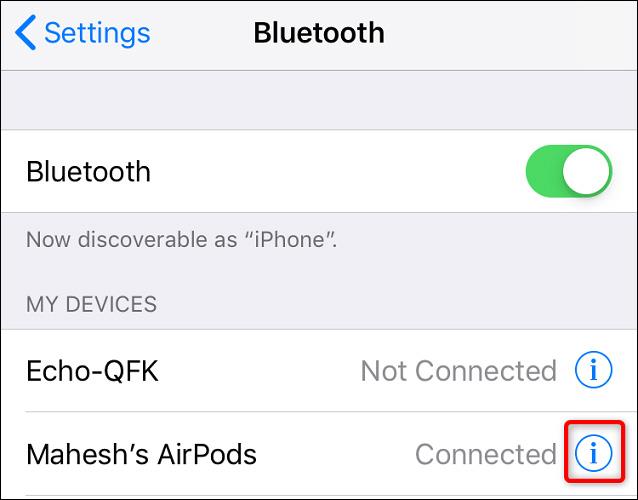
AirPods iestatījumu lapas sadaļā “Double-Tap AirPod” atlasiet, kuru austiņu vēlaties izmantot šai funkcijai. Lai atvieglotu darbību, jums jāizvēlas labā auss (labā).
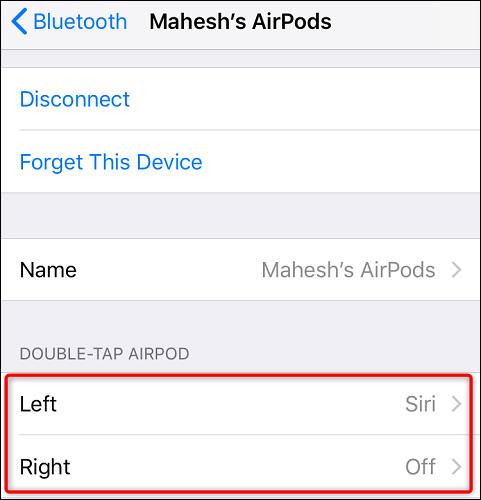
Nākamajā ekrānā atlasiet “Nākamais ieraksts”. Veicot šo darbību, AirPod austiņu sānu nospiešana veic uzdevumu, lai pārietu uz nākamo dziesmu sarakstā.
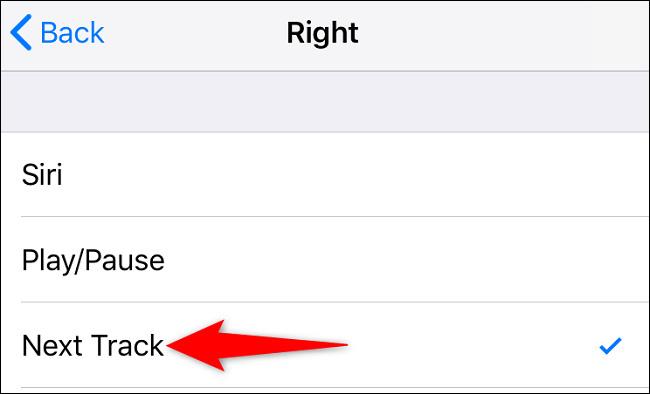
Pēc izvēles varat konfigurēt austiņu otru pusi iepriekšējai mūzikas izlaišanas funkcijai. Lai to izdarītu, sadaļā “AirPod ar dubultskārienu” atlasiet otru AirPod un nākamajā lapā atlasiet “Iepriekšējais ieraksts”.
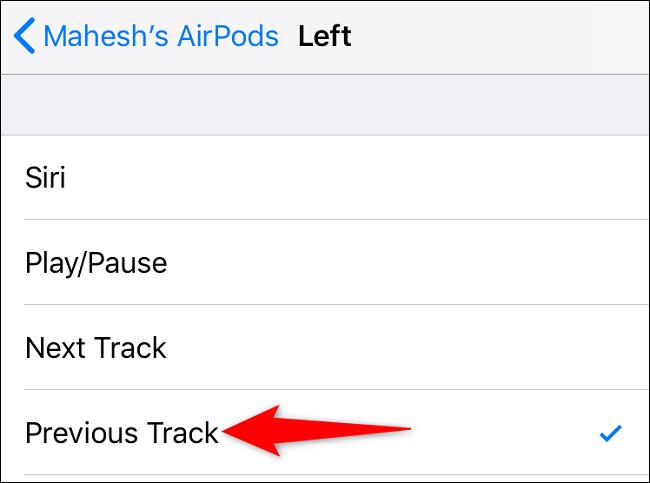
Kontrolējiet mūzikas atskaņošanu ierīcē AirPods Max
Kas attiecas uz iespēju kontrolēt mūzikas atskaņošanu ierīcē AirPods Max, jums vienkārši jāveic dubultklikšķis uz digitālā vainaga, lai "nāktu" dziesmai. Turklāt varat arī trīs reizes noklikšķināt uz digitālā vainaga, lai pārietu uz iepriekšējo ierakstu.

Cerams, ka jums ir laba pieredze ar saviem AirPods!
Piešķirot savām AirPod ierīcēm unikālu nosaukumu, jūs viegli atradīsiet austiņas un varēsiet ar tām izveidot savienojumu, kad tas būs nepieciešams.
Tālāk esošajā rakstā Quantrimang palīdzēs jums izmantot AirPods.
Šajā rakstā Quantrimang iepazīstinās ar dažām lietojumprogrammām, kas var palīdzēt uzlabot AirPods pieredzi operētājsistēmā Android.
Ja regulāri izmantojat Apple AirPods austiņas, lai katru dienu klausītos mūziku un aplādes, iespējams, vēlēsities izmantot "nākamā ieraksta" žestus vai atgriezties pie iepriekšējā ieraksta tieši austiņās.
Apple TV var straumēt audio tieši uz AirPods, AirPods Pro vai AirPods Max bezvadu austiņām, izmantojot Bluetooth savienojumu.
Vai esat ievietojis gan AirPods kreiso, gan labo pusi uzlādes futrālī, bet domājat, vai austiņas patiešām tiek uzlādētas?
Vai esat noraizējies, ka iegādājāties viltotus AirPods, vai gatavojaties investēt vienā, bet nezināt, kā atšķirt īstos un viltotos? Tālāk esošajā rakstā Quantrimang parādīs padomus, kā atpazīt oriģinālos AirPods par reālām cenām.
Apple izstrādāja iOS 14 ar daudzām jaunām funkcijām, kas uzlabo AirPods un AirPods Pro veiktspēju. Quantrimang iepazīstinās jūs ar visām funkcijām, ko Apple ir pievienojis AirPods operētājsistēmā iOS 14.
Sound Check ir neliela, bet diezgan noderīga funkcija iPhone tālruņos.
iPhone lietotnē Fotoattēli ir atmiņu funkcija, kas izveido fotoattēlu un videoklipu kolekcijas ar mūziku, piemēram, filmu.
Kopš pirmās palaišanas 2015. gadā Apple Music ir izaudzis ārkārtīgi liels. Līdz šim tā ir pasaulē otrā lielākā maksas mūzikas straumēšanas platforma pēc Spotify. Papildus mūzikas albumiem Apple Music ir arī mājvieta tūkstošiem mūzikas videoklipu, diennakts radiostaciju un daudzu citu pakalpojumu.
Ja vēlaties savos videoklipos iekļaut fona mūziku vai, konkrētāk, ierakstīt atskaņoto dziesmu kā videoklipa fona mūziku, ir ļoti vienkāršs risinājums.
Lai gan iPhone tālrunī ir iebūvēta lietotne Weather, dažreiz tā nesniedz pietiekami detalizētus datus. Ja vēlaties kaut ko pievienot, App Store ir daudz iespēju.
Papildus fotoattēlu kopīgošanai no albumiem lietotāji var pievienot fotoattēlus koplietotajiem albumiem iPhone tālrunī. Varat automātiski pievienot fotoattēlus koplietotajiem albumiem, atkārtoti nestrādājot no albuma.
Ir divi ātrāki un vienkāršāki veidi, kā Apple ierīcē iestatīt atpakaļskaitīšanu/taimeri.
App Store ir tūkstošiem lielisku lietotņu, kuras jūs vēl neesat izmēģinājis. Parastie meklēšanas vienumi var nebūt noderīgi, ja vēlaties atklāt unikālas lietotnes, un nav patīkami sākt bezgalīgu ritināšanu ar nejaušiem atslēgvārdiem.
Blur Video ir programma, kas aizmiglo ainas vai jebkuru saturu, ko vēlaties tālrunī, lai palīdzētu mums iegūt attēlu, kas mums patīk.
Šis raksts palīdzēs jums instalēt Google Chrome kā noklusējuma pārlūkprogrammu operētājsistēmā iOS 14.














